全面指南:如何快速修改电脑快捷键提升工作效率
一、为什么要修改快捷键?
快捷键是提升工作效率的重要工具,但系统默认设置可能不符合每个人的使用习惯。通过自定义快捷键,你可以:
减少鼠标操作时间
为常用功能创建快捷方式
适应个人操作习惯
解决快捷键冲突问题
二、Windows系统修改快捷键方法
1. 修改系统级快捷键
通过注册表编辑器修改:
按Win+R输入regedit打开注册表
导航到HKEY_CURRENT_USER\Software\Microsoft\Windows\CurrentVersion\Explorer\Advanced
新建字符串值命名为DisabledHotkeys
输入要禁用的快捷键字母(如禁用Win+E则输入E)
2. 修改应用程序快捷键
大多数软件都支持快捷键自定义:
Office系列:文件 > 选项 > 自定义功能区 > 键盘快捷方式
Photoshop:编辑 > 键盘快捷键
浏览器:扩展程序通常提供快捷键设置
三、Mac系统修改快捷键方法
1. 系统偏好设置修改
打开系统偏好设置 > 键盘 > 快捷键
选择左侧分类(如启动台、屏幕截图等)
双击现有快捷键进行修改
2. 为菜单命令添加快捷键
系统偏好设置 > 键盘 > 快捷键 > 应用快捷键
点击+号添加新快捷键
选择应用程序,输入精确菜单命令名称
设置新的键盘快捷键
四、快捷键修改最佳实践
保持一致性:相似功能使用相似快捷键
避免冲突:检查新快捷键是否已被占用
易于记忆:选择有意义的组合
分阶段调整:不要一次性修改太多快捷键
备份设置:导出注册表或快捷键配置文件
五、常见问题解答
Q1: 修改快捷键后无效怎么办?
A: 检查是否有其他程序占用了该快捷键,重启应用程序或电脑。
Q2: 如何恢复默认快捷键设置?
A: Windows可删除注册表修改项,Mac可在键盘设置中点击恢复默认。
Q3: 为什么某些快捷键无法修改?
A: 系统核心功能的快捷键可能被锁定,需要特殊工具或管理员权限修改。
通过合理设置快捷键,你可以节省大量操作时间,让电脑操作更加流畅高效。建议定期评估和优化你的快捷键设置,以适应工作需求的变化。